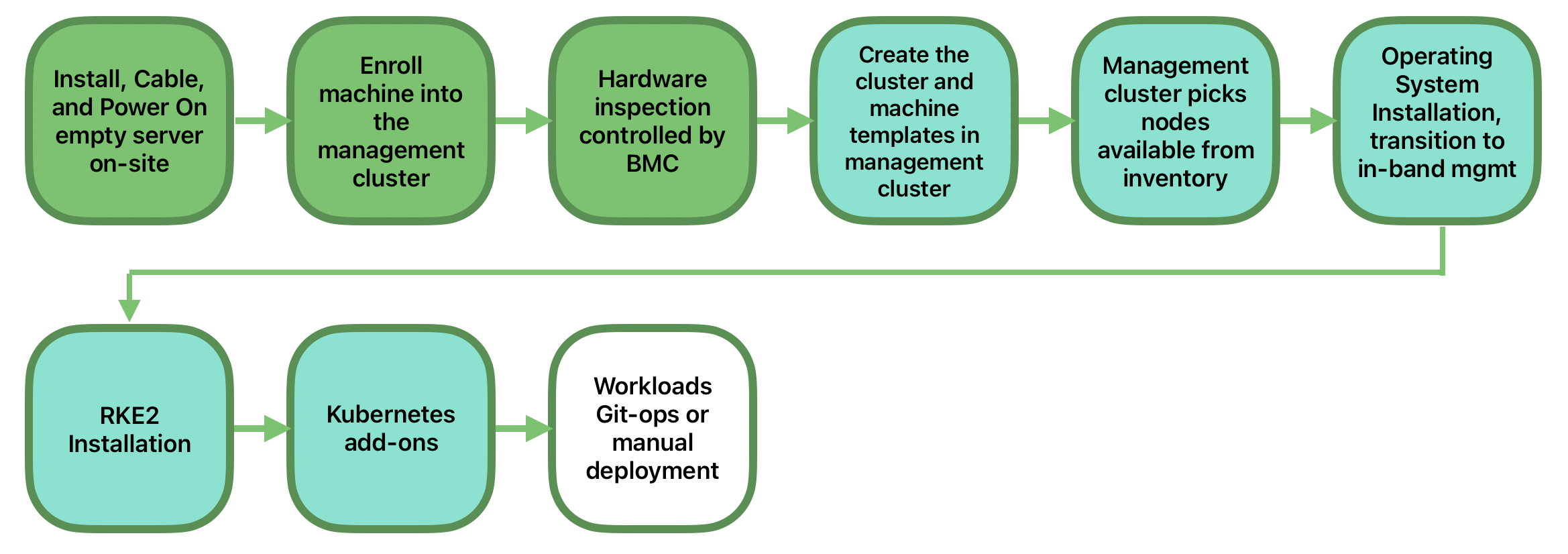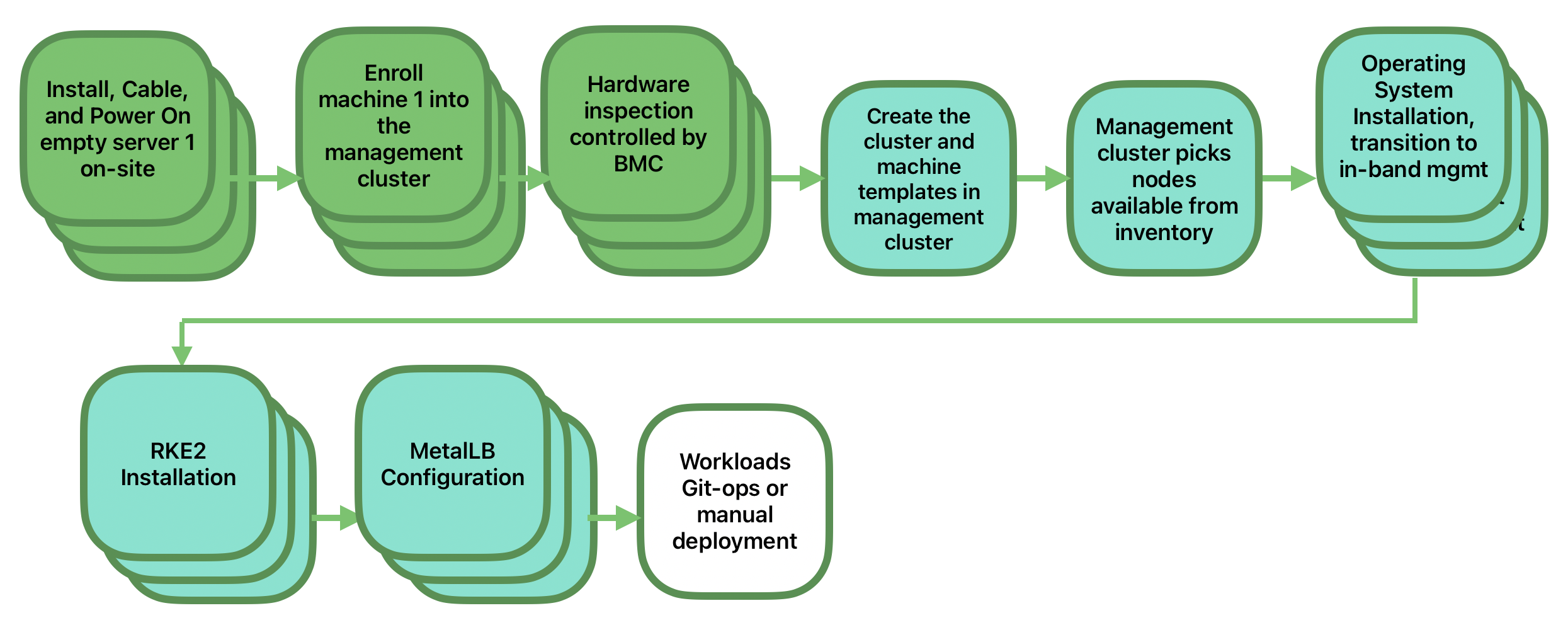42 Aprovisionamiento de red dirigida totalmente automatizado #
42.1 Introducción #
El aprovisionamiento de red dirigida es una función que permite automatizar el aprovisionamiento de clústeres descendentes. Esta función resulta útil cuando hay muchos clústeres descendentes que aprovisionar y se desea automatizar el proceso.
Un clúster de gestión (Capítulo 40, Configuración del clúster de gestión) automatiza el despliegue de los siguientes componentes:
SUSE Linux Micro RTcomo sistema operativo. Dependiendo del caso de uso, se pueden personalizar ajustes como las redes, el almacenamiento, los usuarios y los argumentos del kernel.RKE2como clúster de Kubernetes. El complemento deCNIpredeterminado esCilium. Dependiendo del caso práctico, se pueden usar determinados complementos deCNI, comoCilium+Multus.SUSE StorageSUSE SecurityMetalLBse puede usar como equilibrador de carga para clústeres de varios nodos de alta disponibilidad.
Para obtener más información sobre SUSE Linux Micro,
consulte el Capítulo 9, SUSE Linux Micro. Para obtener más
información sobre RKE2, consulte el Capítulo 16, RKE2. Para obtener más información sobre
SUSE Storage, consulte el Capítulo 17, SUSE
Storage. Para obtener más información sobre
SUSE Security, consulte el Capítulo 18, SUSE
Security.
Las siguientes secciones describen los diferentes flujos de trabajo de aprovisionamiento de red dirigida y algunas características adicionales que se pueden añadir al proceso de aprovisionamiento:
Las siguientes secciones muestran cómo preparar los diferentes escenarios para el flujo de trabajo de aprovisionamiento de red dirigida utilizando SUSE Edge for Telco. Para ver ejemplos de las diferentes opciones de configuración para el despliegue (incluidos entornos aislados, redes con DHCP y sin DHCP, registros de contenedores privados, etc.), consulte el repositorio de SUSE Edge for Telco.
42.2 Preparación de la imagen del clúster descendente para entornos conectados #
Edge Image Builder (Capítulo 11, Edge Image Builder) se utiliza para preparar una imagen base de SLEMicro modificada que se aprovisiona en los hosts del clúster descendente.
Gran parte de la configuración se puede realizar con Edge Image Builder, pero en esta guía cubrimos las configuraciones mínimas necesarias para configurar el clúster descendente.
42.2.1 Requisitos previos para entornos conectados #
Se requiere un entorno de ejecución de contenedores como Podman o Rancher Desktop para ejecutar Edge Image Builder.
La imagen base se creará con las instrucciones del Capítulo 28, Creación de imágenes actualizadas de SUSE Linux Micro con Kiwi y el perfil
Base-SelfInstall(oBase-RT-SelfInstallpara el kernel en tiempo real). El proceso es el mismo para ambas arquitecturas (x86-64 y aarch64).Para desplegar clústeres descendentes aarch64, antes del despliegue del clúster de gestión debe definir el parámetro
deployArchitecture: arm64en el archivometal3.yaml, lo que se explica en la documentación del clúster de gestión (???). Esto es necesario para garantizar que se utiliza la arquitectura correcta para el clúster descendente.
Es necesario utilizar un host de creación con la misma arquitectura que las
imágenes que se están creando. En otras palabras, para crear una imagen
aarch64, es necesario utilizar un host de creación
aarch64, y lo mismo ocurre para x86-64
(actualmente, no se admiten creaciones con arquitecturas cruzadas).
42.2.2 Configuración de la imagen para entornos conectados #
Al ejecutar Edge Image Builder, se monta un directorio desde el host, por lo que es necesario crear una estructura de directorios para almacenar los archivos de configuración usados para definir la imagen de destino.
downstream-cluster-config.yamles el archivo de definición de la imagen. Consulte el Capítulo 3, Clústeres independientes con Edge Image Builder para obtener más detalles.La carpeta de imágenes base contendrá la imagen raw generada al seguir las instrucciones del Capítulo 28, Creación de imágenes actualizadas de SUSE Linux Micro con Kiwi con el perfil
Base-SelfInstall(oBase-RT-SelfInstallpara el kernel en tiempo real) y deberá copiarse/moverse a la carpetabase-images.La carpeta
networkes opcional. Para obtener más información, consulte la Sección 42.2.2.6, “Guion adicional para la configuración avanzada de red”.El directorio
custom/scriptscontiene guiones que se deben ejecutar en el primer arranque:El guion
01-fix-growfs.shes necesario para cambiar el tamaño de la partición raíz del sistema operativo durante el despliegue.El guion
02-performance.shes opcional y se puede usar para configurar el sistema con el fin de optimizar su rendimiento.El guion
03-sriov.shes opcional y se puede usar para configurar el sistema para SR-IOV.
El directorio
custom/filescontiene los archivosperformance-settings.shysriov-auto-filler.shque se copiarán en la imagen durante el proceso de creación de la imagen.
├── downstream-cluster-config.yaml
├── base-images/
│ └ SL-Micro.x86_64-6.1-Base-GM.raw
├── network/
| └ configure-network.sh
└── custom/
└ scripts/
| └ 01-fix-growfs.sh
| └ 02-performance.sh
| └ 03-sriov.sh
└ files/
└ performance-settings.sh
└ sriov-auto-filler.sh42.2.2.1 Archivo de definición de la imagen del clúster descendente #
El archivo downstream-cluster-config.yaml es el principal
archivo de configuración para la imagen del clúster descendente. A
continuación, se muestra un ejemplo mínimo de despliegue mediante
Metal3:
apiVersion: 1.2
image:
imageType: raw
arch: x86_64
baseImage: SL-Micro.x86_64-6.1-Base-GM.raw
outputImageName: eibimage-output-telco.raw
operatingSystem:
kernelArgs:
- ignition.platform.id=openstack
- net.ifnames=1
systemd:
disable:
- rebootmgr
- transactional-update.timer
- transactional-update-cleanup.timer
- fstrim
- time-sync.target
users:
- username: root
encryptedPassword: $ROOT_PASSWORD
sshKeys:
- $USERKEY1
packages:
packageList:
- jq
sccRegistrationCode: $SCC_REGISTRATION_CODEDonde $SCC_REGISTRATION_CODE es el código de registro
copiado del Centro de servicios al
cliente de SUSE, y la lista de paquetes contiene
jq, que es necesario.
$ROOT_PASSWORD es la contraseña cifrada del usuario root,
que puede ser útil para pruebas y depuración. Se puede generar con el
comando openssl passwd -6 PASSWORD.
En entornos de producción, se recomienda usar las claves SSH que se pueden
añadir al bloque de usuarios sustituyendo $USERKEY1 por
las claves SSH reales.
arch: x86_64 es la arquitectura de la imagen. Para la
arquitectura arm64, utilice arch: aarch64.
net.ifnames=1 permite los nombres
predecibles para las interfaces de red
Esto coincide con la configuración predeterminada para el chart de metal3,
pero el ajuste debe coincidir con el valor de
predictableNicNames configurado en el chart.
Tenga en cuenta también que
ignition.platform.id=openstack es obligatorio. Sin este
argumento, la configuración de SLEMicro mediante Ignition fallará en el
flujo automatizado de Metal3.
42.2.2.2 Guion Growfs #
Actualmente, se requiere un guion personalizado
(custom/scripts/01-fix-growfs.sh) para ampliar el sistema
de archivos y que coincida con el tamaño del disco en el primer arranque
después del aprovisionamiento. El guion 01-fix-growfs.sh
contiene la siguiente información:
#!/bin/bash
growfs() {
mnt="$1"
dev="$(findmnt --fstab --target ${mnt} --evaluate --real --output SOURCE --noheadings)"
# /dev/sda3 -> /dev/sda, /dev/nvme0n1p3 -> /dev/nvme0n1
parent_dev="/dev/$(lsblk --nodeps -rno PKNAME "${dev}")"
# Last number in the device name: /dev/nvme0n1p42 -> 42
partnum="$(echo "${dev}" | sed 's/^.*[^0-9]\([0-9]\+\)$/\1/')"
ret=0
growpart "$parent_dev" "$partnum" || ret=$?
[ $ret -eq 0 ] || [ $ret -eq 1 ] || exit 1
/usr/lib/systemd/systemd-growfs "$mnt"
}
growfs /42.2.2.3 Guion performance #
El siguiente guion opcional
(custom/scripts/02-performance.sh) se puede usar para
configurar el sistema a fin de optimizar su rendimiento:
#!/bin/bash
# create the folder to extract the artifacts there
mkdir -p /opt/performance-settings
# copy the artifacts
cp performance-settings.sh /opt/performance-settings/El contenido de custom/files/performance-settings. sh es
un guion que se puede usar para configurar el sistema con el fin de
optimizar su rendimiento, y se puede descargar desde el siguiente enlace.
42.2.2.4 Guion SR-IOV #
El siguiente guion opcional (custom/scripts/03-sriov.sh)
se puede usar para configurar el sistema para SR-IOV:
#!/bin/bash
# create the folder to extract the artifacts there
mkdir -p /opt/sriov
# copy the artifacts
cp sriov-auto-filler.sh /opt/sriov/sriov-auto-filler.shEl contenido de custom/files/ sriov-auto-filler.sh es un
guion que se puede usar para configurar el sistema para SR-IOV, y se puede
descargar desde el siguiente enlace.
Use el mismo método para añadir sus propios guiones personalizados que se ejecuten durante el proceso de aprovisionamiento. Para obtener más información, consulte el Capítulo 3, Clústeres independientes con Edge Image Builder.
42.2.2.5 Configuración adicional para cargas de trabajo de telecomunicaciones #
Para habilitar funciones de telecomunicaciones como dpdk,
sr-iov o FEC, es posible que se
requieran paquetes adicionales, como se muestra en el siguiente ejemplo.
apiVersion: 1.2
image:
imageType: raw
arch: x86_64
baseImage: SL-Micro.x86_64-6.1-Base-GM.raw
outputImageName: eibimage-output-telco.raw
operatingSystem:
kernelArgs:
- ignition.platform.id=openstack
- net.ifnames=1
systemd:
disable:
- rebootmgr
- transactional-update.timer
- transactional-update-cleanup.timer
- fstrim
- time-sync.target
users:
- username: root
encryptedPassword: $ROOT_PASSWORD
sshKeys:
- $user1Key1
packages:
packageList:
- jq
- dpdk
- dpdk-tools
- libdpdk-23
- pf-bb-config
sccRegistrationCode: $SCC_REGISTRATION_CODEDonde $SCC_REGISTRATION_CODE es el código de registro
copiado del Centro de servicios al
cliente de SUSE, y la lista de paquetes contiene los paquetes mínimos
que se utilizarán para los perfiles de telecomunicaciones.
arch: x86_64 es la arquitectura de la imagen. Para la
arquitectura arm64, utilice arch: aarch64.
42.2.2.6 Guion adicional para la configuración avanzada de red #
Si necesita configurar direcciones IP estáticas o escenarios de red más avanzados, como se describe en la Sección 42.6, “Configuración de red avanzada”, se requiere la siguiente configuración adicional.
En la carpeta network, cree el siguiente archivo
configure-network.sh. Este archivo consume los datos de
la unidad de configuración durante el primer arranque y configura la red del
host utilizando la herramienta NM
Configurator.
#!/bin/bash
set -eux
# Attempt to statically configure a NIC in the case where we find a network_data.json
# In a configuration drive
CONFIG_DRIVE=$(blkid --label config-2 || true)
if [ -z "${CONFIG_DRIVE}" ]; then
echo "No config-2 device found, skipping network configuration"
exit 0
fi
mount -o ro $CONFIG_DRIVE /mnt
NETWORK_DATA_FILE="/mnt/openstack/latest/network_data.json"
if [ ! -f "${NETWORK_DATA_FILE}" ]; then
umount /mnt
echo "No network_data.json found, skipping network configuration"
exit 0
fi
DESIRED_HOSTNAME=$(cat /mnt/openstack/latest/meta_data.json | tr ',{}' '\n' | grep '\"metal3-name\"' | sed 's/.*\"metal3-name\": \"\(.*\)\"/\1/')
echo "${DESIRED_HOSTNAME}" > /etc/hostname
mkdir -p /tmp/nmc/{desired,generated}
cp ${NETWORK_DATA_FILE} /tmp/nmc/desired/_all.yaml
umount /mnt
./nmc generate --config-dir /tmp/nmc/desired --output-dir /tmp/nmc/generated
./nmc apply --config-dir /tmp/nmc/generated42.2.3 Creación de la imagen #
Cuando se haya preparado la estructura de directorios siguiendo las secciones anteriores, ejecute el siguiente comando para crear la imagen:
podman run --rm --privileged -it -v $PWD:/eib \
registry.suse.com/edge/3.3/edge-image-builder:1.2.1 \
build --definition-file downstream-cluster-config.yamlEsto crea el archivo de imagen ISO de salida denominado
eibimage-output-telco.raw, basado en la definición
descrita anteriormente.
La imagen resultante debe estar disponible a través de un servidor Web, ya
sea el contenedor del servidor de medios habilitado en los pasos descritos
en la sección sobre el clúster de gestión (Nota) o algún otro servidor al que se pueda
acceder localmente. En los ejemplos siguientes, nos referimos a este
servidor como imagecache.local:8080.
42.3 Preparación de la imagen del clúster descendente para entornos aislados #
Edge Image Builder (Capítulo 11, Edge Image Builder) se utiliza para preparar una imagen base de SLEMicro modificada que se aprovisiona en los hosts del clúster descendente.
Gran parte de la configuración se puede realizar con Edge Image Builder, pero en esta guía tratamos las configuraciones mínimas necesarias para configurar el clúster descendente en entornos aislados.
42.3.1 Requisitos previos para entornos aislados #
Se requiere un entorno de ejecución de contenedores como Podman o Rancher Desktop para ejecutar Edge Image Builder.
La imagen base se creará con las instrucciones del Capítulo 28, Creación de imágenes actualizadas de SUSE Linux Micro con Kiwi y el perfil
Base-SelfInstall(oBase-RT-SelfInstallpara el kernel en tiempo real). El proceso es el mismo para ambas arquitecturas (x86-64 y aarch64).Para desplegar clústeres descendentes aarch64, antes del despliegue del clúster de gestión debe definir el parámetro
deployArchitecture: arm64en el archivometal3.yaml, lo que se explica en la documentación del clúster de gestión (???). Esto es necesario para garantizar que se utiliza la arquitectura correcta para el clúster descendente.Si desea utilizar SR-IOV o cualquier otra carga de trabajo que requiera una imagen de contenedor, debe desplegar y configurar previamente un registro privado local (con o sin TLS y/o autenticación). Este registro se utilizará para almacenar las imágenes y las imágenes OCI del chart de Helm.
Es necesario utilizar un host de creación con la misma arquitectura que las
imágenes que se están creando. En otras palabras, para crear una imagen
aarch64, es necesario utilizar un host de creación
aarch64, y lo mismo ocurre para x86-64
(actualmente, no se admiten creaciones con arquitecturas cruzadas).
42.3.2 Configuración de la imagen para entornos aislados #
Al ejecutar Edge Image Builder, se monta un directorio desde el host, por lo que es necesario crear una estructura de directorios para almacenar los archivos de configuración usados para definir la imagen de destino.
downstream-cluster-airgap-config.yamles el archivo de definición de la imagen. Para obtener más información, consulte el Capítulo 3, Clústeres independientes con Edge Image Builder.La carpeta de imágenes base contendrá la imagen raw generada al seguir las instrucciones del Capítulo 28, Creación de imágenes actualizadas de SUSE Linux Micro con Kiwi con el perfil
Base-SelfInstall(oBase-RT-SelfInstallpara el kernel en tiempo real) y deberá copiarse/moverse a la carpetabase-images.La carpeta
networkes opcional. Para obtener más información, consulte la Sección 42.2.2.6, “Guion adicional para la configuración avanzada de red”.El directorio
custom/scriptscontiene guiones que se deben ejecutar en el primer arranque:El guion
01-fix-growfs.shes necesario para cambiar el tamaño de la partición raíz del sistema operativo durante el despliegue.El guion
02-airgap.shes necesario para copiar las imágenes en el lugar correcto durante el proceso de creación de imágenes para entornos aislados.El guion
03-performance.shes opcional y se puede usar para configurar el sistema con el fin de optimizar su rendimiento.El guion
04-sriov.shes opcional y se puede usar para configurar el sistema para SR-IOV.
El directorio
custom/filescontiene las imágenesrke2ycnique se copiarán en la imagen durante el proceso de creación de la imagen. Además, se pueden incluir los archivos opcionalesperformance-settings.shysriov-auto-filler.sh.
├── downstream-cluster-airgap-config.yaml
├── base-images/
│ └ SL-Micro.x86_64-6.1-Base-GM.raw
├── network/
| └ configure-network.sh
└── custom/
└ files/
| └ install.sh
| └ rke2-images-cilium.linux-amd64.tar.zst
| └ rke2-images-core.linux-amd64.tar.zst
| └ rke2-images-multus.linux-amd64.tar.zst
| └ rke2-images.linux-amd64.tar.zst
| └ rke2.linux-amd64.tar.zst
| └ sha256sum-amd64.txt
| └ performance-settings.sh
| └ sriov-auto-filler.sh
└ scripts/
└ 01-fix-growfs.sh
└ 02-airgap.sh
└ 03-performance.sh
└ 04-sriov.sh42.3.2.1 Archivo de definición de la imagen del clúster descendente #
El archivo downstream-cluster-airgap-config.yaml es el
archivo de configuración principal para la imagen del clúster descendente y
su contenido se ha descrito en la sección anterior (Sección 42.2.2.5, “Configuración adicional para cargas de trabajo de telecomunicaciones”).
42.3.2.2 Guion Growfs #
Actualmente, se requiere un guion personalizado
(custom/scripts/01-fix-growfs.sh) para ampliar el sistema
de archivos y que coincida con el tamaño del disco en el primer arranque
después del aprovisionamiento. El guion 01-fix-growfs.sh
contiene la siguiente información:
#!/bin/bash
growfs() {
mnt="$1"
dev="$(findmnt --fstab --target ${mnt} --evaluate --real --output SOURCE --noheadings)"
# /dev/sda3 -> /dev/sda, /dev/nvme0n1p3 -> /dev/nvme0n1
parent_dev="/dev/$(lsblk --nodeps -rno PKNAME "${dev}")"
# Last number in the device name: /dev/nvme0n1p42 -> 42
partnum="$(echo "${dev}" | sed 's/^.*[^0-9]\([0-9]\+\)$/\1/')"
ret=0
growpart "$parent_dev" "$partnum" || ret=$?
[ $ret -eq 0 ] || [ $ret -eq 1 ] || exit 1
/usr/lib/systemd/systemd-growfs "$mnt"
}
growfs /42.3.2.3 Guion air-gap #
El siguiente guion (custom/scripts/02-airgap.sh) es
necesario para copiar las imágenes en el lugar correcto durante el proceso
de creación de la imagen:
#!/bin/bash
# create the folder to extract the artifacts there
mkdir -p /opt/rke2-artifacts
mkdir -p /var/lib/rancher/rke2/agent/images
# copy the artifacts
cp install.sh /opt/
cp rke2-images*.tar.zst rke2.linux-amd64.tar.gz sha256sum-amd64.txt /opt/rke2-artifacts/42.3.2.4 Guion performance #
El siguiente guion opcional
(custom/scripts/03-performance.sh) se puede usar para
configurar el sistema con el fin de optimizar su rendimiento:
#!/bin/bash
# create the folder to extract the artifacts there
mkdir -p /opt/performance-settings
# copy the artifacts
cp performance-settings.sh /opt/performance-settings/El contenido de custom/files/performance-settings. sh es
un guion que se puede usar para configurar el sistema con el fin de
optimizar su rendimiento, y se puede descargar desde el siguiente enlace.
42.3.2.5 Guion SR-IOV #
El siguiente guion opcional (custom/scripts/04-sriov.sh)
se puede usar para configurar el sistema para SR-IOV:
#!/bin/bash
# create the folder to extract the artifacts there
mkdir -p /opt/sriov
# copy the artifacts
cp sriov-auto-filler.sh /opt/sriov/sriov-auto-filler.shEl contenido de custom/files/ sriov-auto-filler.sh es un
guion que se puede usar para configurar el sistema para SR-IOV, y se puede
descargar desde el siguiente enlace.
42.3.2.6 Archivos personalizados para entornos aislados #
El directorio custom/files contiene las imágenes
rke2 y cni que se copiarán en la
imagen durante el proceso de creación de la imagen. Para generar fácilmente
las imágenes, prepárelas localmente utilizando el siguiente guion
y la lista de imágenes que encontrará aquí
para generar los artefactos que deben incluirse en
custom/files. Además, puede descargar el guion
rke2-install más reciente desde aquí.
$ ./edge-save-rke2-images.sh -o custom/files -l ~/edge-release-rke2-images.txtDespués de descargar las imágenes, la estructura de directorios debería tener este aspecto:
└── custom/
└ files/
└ install.sh
└ rke2-images-cilium.linux-amd64.tar.zst
└ rke2-images-core.linux-amd64.tar.zst
└ rke2-images-multus.linux-amd64.tar.zst
└ rke2-images.linux-amd64.tar.zst
└ rke2.linux-amd64.tar.zst
└ sha256sum-amd64.txt42.3.2.7 Carga previa del registro privado con las imágenes necesarias para situaciones de entornos aislados y SR-IOV (opcional) #
Si desea utilizar SR-IOV en un entorno aislado o en cualquier otra imagen de carga de trabajo, debe cargar previamente su registro privado local con las imágenes siguiendo estos pasos:
Descargar, extraer y enviar las imágenes OCI del chart de Helm al registro privado
Descargar, extraer y enviar el resto de imágenes necesarias al registro privado
Los guiones siguientes se pueden usar para descargar, extraer y enviar las imágenes al registro privado. Mostraremos un ejemplo para precargar las imágenes de SR-IOV, pero también puede usar el mismo método para cargar previamente cualquier otra imagen personalizada:
Realice la carga previa con imágenes OCI del chart de Helm para SR-IOV:
Debe crear una lista con las imágenes OCI del chart de Helm necesarias:
$ cat > edge-release-helm-oci-artifacts.txt <<EOF edge/sriov-network-operator-chart:303.0.2+up1.5.0 edge/sriov-crd-chart:303.0.2+up1.5.0 EOFGenere un archivo tarball local utilizando el siguiente guion y la lista creada anteriormente:
$ ./edge-save-oci-artefacts.sh -al ./edge-release-helm-oci-artifacts.txt -s registry.suse.com Pulled: registry.suse.com/edge/charts/sriov-network-operator:303.0.2+up1.5.0 Pulled: registry.suse.com/edge/charts/sriov-crd:303.0.2+up1.5.0 a edge-release-oci-tgz-20240705 a edge-release-oci-tgz-20240705/sriov-network-operator-chart-303.0.2+up1.5.0.tgz a edge-release-oci-tgz-20240705/sriov-crd-chart-303.0.2+up1.5.0.tgzSuba el archivo tarball a su registro privado (por ejemplo,
myregistry:5000) usando el guion siguiente para cargar previamente su registro con las imágenes OCI del chart de Helm descargadas en el paso anterior:$ tar zxvf edge-release-oci-tgz-20240705.tgz $ ./edge-load-oci-artefacts.sh -ad edge-release-oci-tgz-20240705 -r myregistry:5000
Realice la carga previa del resto de las imágenes necesarias para SR-IOV:
En este caso, debemos incluir las imágenes de contenedor sr-iov para cargas de trabajo de telecomunicaciones (por ejemplo, como referencia, puede obtenerlas de los valores del chart de Helm).
$ cat > edge-release-images.txt <<EOF rancher/hardened-sriov-network-operator:v1.3.0-build20240816 rancher/hardened-sriov-network-config-daemon:v1.3.0-build20240816 rancher/hardened-sriov-cni:v2.8.1-build20240820 rancher/hardened-ib-sriov-cni:v1.1.1-build20240816 rancher/hardened-sriov-network-device-plugin:v3.7.0-build20240816 rancher/hardened-sriov-network-resources-injector:v1.6.0-build20240816 rancher/hardened-sriov-network-webhook:v1.3.0-build20240816 EOFCon el guion siguiente y la lista creada anteriormente, debe generar localmente el archivo tarball con las imágenes necesarias:
$ ./edge-save-images.sh -l ./edge-release-images.txt -s registry.suse.com Image pull success: registry.suse.com/rancher/hardened-sriov-network-operator:v1.3.0-build20240816 Image pull success: registry.suse.com/rancher/hardened-sriov-network-config-daemon:v1.3.0-build20240816 Image pull success: registry.suse.com/rancher/hardened-sriov-cni:v2.8.1-build20240820 Image pull success: registry.suse.com/rancher/hardened-ib-sriov-cni:v1.1.1-build20240816 Image pull success: registry.suse.com/rancher/hardened-sriov-network-device-plugin:v3.7.0-build20240816 Image pull success: registry.suse.com/rancher/hardened-sriov-network-resources-injector:v1.6.0-build20240816 Image pull success: registry.suse.com/rancher/hardened-sriov-network-webhook:v1.3.0-build20240816 Creating edge-images.tar.gz with 7 imagesSuba el archivo tarball a su registro privado (por ejemplo,
myregistry:5000) usando el guion siguiente para precargar su registro privado con las imágenes descargadas en el paso anterior:$ tar zxvf edge-release-images-tgz-20240705.tgz $ ./edge-load-images.sh -ad edge-release-images-tgz-20240705 -r myregistry:5000
42.3.3 Creación de la imagen para entornos aislados #
Cuando se haya preparado la estructura de directorios siguiendo las secciones anteriores, ejecute el siguiente comando para crear la imagen:
podman run --rm --privileged -it -v $PWD:/eib \
registry.suse.com/edge/3.3/edge-image-builder:1.2.1 \
build --definition-file downstream-cluster-airgap-config.yamlEsto crea el archivo de imagen ISO de salida denominado
eibimage-output-telco.raw, basado en la definición
descrita anteriormente.
La imagen resultante debe estar disponible a través de un servidor Web, ya
sea el contenedor del servidor de medios habilitado siguiendo los pasos de
la sección sobre el clúster de gestión (Nota) o algún otro servidor al que se pueda
acceder localmente. En los ejemplos siguientes, nos referimos a este
servidor como imagecache.local:8080.
42.4 Aprovisionamiento de clústeres descendentes con aprovisionamiento de red dirigida (nodo único) #
En esta sección se describe el flujo de trabajo usado para automatizar el aprovisionamiento de un clúster descendente de un solo nodo con el método de aprovisionamiento de red dirigida. Se trata de la forma más sencilla de automatizar el aprovisionamiento de un clúster descendente.
Requisitos
La imagen generada con
EIB, como se describe en la sección anterior (Sección 42.2, “Preparación de la imagen del clúster descendente para entornos conectados”), con la configuración mínima para configurar el clúster descendente, debe ubicarse en el clúster de gestión exactamente en la ruta que ha configurado en esta sección (Nota).El servidor de gestión creado y disponible para su uso en las siguientes secciones. Para obtener más información, consulte el Capítulo 40, Configuración del clúster de gestión.
Flujo de trabajo
El diagrama siguiente muestra el flujo de trabajo usado para automatizar el aprovisionamiento de un clúster descendente de un solo nodo con el método de aprovisionamiento de red dirigida:
Hay dos pasos diferentes para automatizar el aprovisionamiento de un clúster descendente de un solo nodo con el método de aprovisionamiento de red dirigida:
Inscribir el host bare metal para que esté disponible para el proceso de aprovisionamiento.
Proporcionar el host bare metal para instalar y configurar el sistema operativo y el clúster de Kubernetes.
Inscripción del host bare metal
El primer paso es inscribir el nuevo host bare metal en el clúster de
gestión para que esté disponible para su aprovisionamiento. Para ello, se
debe crear el archivo bmh-example.yaml en el clúster de
gestión, con el fin de especificar las credenciales de
BMC que se van a utilizar y el objeto
BaremetalHost que se va a inscribir:
apiVersion: v1
kind: Secret
metadata:
name: example-demo-credentials
type: Opaque
data:
username: ${BMC_USERNAME}
password: ${BMC_PASSWORD}
---
apiVersion: metal3.io/v1alpha1
kind: BareMetalHost
metadata:
name: example-demo
labels:
cluster-role: control-plane
spec:
online: true
bootMACAddress: ${BMC_MAC}
rootDeviceHints:
deviceName: /dev/nvme0n1
bmc:
address: ${BMC_ADDRESS}
disableCertificateVerification: true
credentialsName: example-demo-credentialsDonde:
${BMC_USERNAME}: es el nombre de usuario delBMCdel nuevo host bare metal.${BMC_PASSWORD}: es la contraseña para elBMCdel nuevo host bare metal.${BMC_MAC}: es la direcciónMACdel nuevo host bare metal que se va a utilizar.${BMC_ADDRESS}: es laURLdel host bare metal deBMC(por ejemplo,redfish-virtualmedia://192.168.200.75/redfish/v1/Systems/1/). Para obtener más información sobre las opciones disponibles en función de su proveedor de hardware, consulte el siguiente enlace.
Si no se ha especificado ninguna configuración de red para el host, ya sea
en el momento de la creación de la imagen o en la definición
BareMetalHost, se utilizará un mecanismo de configuración
automática (DHCP, DHCPv6 o SLAAC). Para obtener más detalles o
configuraciones complejas, consulte la Sección 42.6, “Configuración de red avanzada”.
Una vez creado el archivo, se debe ejecutar el siguiente comando en el clúster de gestión para comenzar a inscribir el nuevo host bare metal en el clúster de gestión:
$ kubectl apply -f bmh-example.yamlEl nuevo objeto host bare metal se inscribirá y cambiará su estado de "registering" (en registro) a "inspecting" (en inspección) y "available" (disponible). Los cambios se pueden comprobar con el siguiente comando:
$ kubectl get bmhEl objeto BaremetalHost permanece en estado
registering (en registro) hasta que se validan las
credenciales de BMC. Una vez validadas las credenciales,
el objeto BaremetalHost cambia su estado a
inspecting (en inspección), y este paso puede tardar
algún tiempo dependiendo del hardware (hasta 20 minutos). Durante la fase de
inspección, se recupera la información del hardware y se actualiza el objeto
de Kubernetes. Compruebe la información con el siguiente comando:
kubectl get bmh -o yaml.
Paso de aprovisionamiento
Una vez que el host bare metal está inscrito y disponible, el paso siguiente
es aprovisionar el host bare metal para instalar y configurar el sistema
operativo y el clúster de Kubernetes. Para ello, se debe crear el archivo
capi-provisioning-example.yaml en el clúster de gestión
con la siguiente información (el archivo
capi-provisioning-example.yaml se puede generar uniendo
los bloques siguientes).
Solo los valores entre $\{…\} deben sustituirse por los
valores reales.
El siguiente bloque es la definición del clúster, donde se puede configurar
la red utilizando los bloques pods y
services. Además, contiene las referencias al plano de
control y a los objetos de infraestructura (utilizando el proveedor de
Metal3) que se van a utilizar.
apiVersion: cluster.x-k8s.io/v1beta1
kind: Cluster
metadata:
name: single-node-cluster
namespace: default
spec:
clusterNetwork:
pods:
cidrBlocks:
- 192.168.0.0/18
services:
cidrBlocks:
- 10.96.0.0/12
controlPlaneRef:
apiVersion: controlplane.cluster.x-k8s.io/v1beta1
kind: RKE2ControlPlane
name: single-node-cluster
infrastructureRef:
apiVersion: infrastructure.cluster.x-k8s.io/v1beta1
kind: Metal3Cluster
name: single-node-clusterPara un despliegue con pods y servicios de doble pila, se puede utilizar la siguiente definición en su lugar:
apiVersion: cluster.x-k8s.io/v1beta1
kind: Cluster
metadata:
name: single-node-cluster
namespace: default
spec:
clusterNetwork:
pods:
cidrBlocks:
- 192.168.0.0/18
- fd00:bad:cafe::/48
services:
cidrBlocks:
- 10.96.0.0/12
- fd00:bad:bad:cafe::/112
controlPlaneRef:
apiVersion: controlplane.cluster.x-k8s.io/v1beta1
kind: RKE2ControlPlane
name: single-node-cluster
infrastructureRef:
apiVersion: infrastructure.cluster.x-k8s.io/v1beta1
kind: Metal3Cluster
name: single-node-clusterLos despliegues de IPv6 y doble pila se encuentran en fase de tecnología en fase preliminar y no son compatibles oficialmente.
El objeto Metal3Cluster especifica el punto final del
plano de control (en sustitución de
${DOWNSTREAM_CONTROL_PLANE_IP}) que se va a configurar y
el objeto noCloudProvider, ya que se utiliza un nodo bare
metal.
apiVersion: infrastructure.cluster.x-k8s.io/v1beta1
kind: Metal3Cluster
metadata:
name: single-node-cluster
namespace: default
spec:
controlPlaneEndpoint:
host: ${DOWNSTREAM_CONTROL_PLANE_IP}
port: 6443
noCloudProvider: trueEl objeto RKE2ControlPlane especifica la configuración de
plano de control que se va a utilizar y el objeto
Metal3MachineTemplate especifica la imagen de plano de
control que se va a utilizar. Además, contiene la información sobre el
número de réplicas que se utilizarán (en este caso, una) y el complemento de
CNI que se usará (en este caso,
Cilium). El bloque agentConfig contiene el formato de
Ignition que se va a usar y el objeto
additionalUserData que se va a usar para configurar el
nodo RKE2 con información como un servicio systemd
denominado rke2-preinstall.service para sustituir
automáticamente BAREMETALHOST_UUID y
node-name durante el proceso de aprovisionamiento
utilizando la información de Ironic. Para habilitar Multus con Cilium, se
crea un archivo en el directorio de manifiestos del servidor
rke2 llamado rke2-cilium-config.yaml
con la configuración que se va a usar. El último bloque de información
contiene la versión de Kubernetes que se va a
usar. ${RKE2_VERSION} es la versión de
RKE2 que se va a usar en sustitución de este valor (por
ejemplo, v1.32.4+rke2r1).
apiVersion: controlplane.cluster.x-k8s.io/v1beta1
kind: RKE2ControlPlane
metadata:
name: single-node-cluster
namespace: default
spec:
infrastructureRef:
apiVersion: infrastructure.cluster.x-k8s.io/v1beta1
kind: Metal3MachineTemplate
name: single-node-cluster-controlplane
replicas: 1
version: ${RKE2_VERSION}
rolloutStrategy:
type: "RollingUpdate"
rollingUpdate:
maxSurge: 0
serverConfig:
cni: cilium
agentConfig:
format: ignition
additionalUserData:
config: |
variant: fcos
version: 1.4.0
systemd:
units:
- name: rke2-preinstall.service
enabled: true
contents: |
[Unit]
Description=rke2-preinstall
Wants=network-online.target
Before=rke2-install.service
ConditionPathExists=!/run/cluster-api/bootstrap-success.complete
[Service]
Type=oneshot
User=root
ExecStartPre=/bin/sh -c "mount -L config-2 /mnt"
ExecStart=/bin/sh -c "sed -i \"s/BAREMETALHOST_UUID/$(jq -r .uuid /mnt/openstack/latest/meta_data.json)/\" /etc/rancher/rke2/config.yaml"
ExecStart=/bin/sh -c "echo \"node-name: $(jq -r .name /mnt/openstack/latest/meta_data.json)\" >> /etc/rancher/rke2/config.yaml"
ExecStartPost=/bin/sh -c "umount /mnt"
[Install]
WantedBy=multi-user.target
storage:
files:
# https://docs.rke2.io/networking/multus_sriov#using-multus-with-cilium
- path: /var/lib/rancher/rke2/server/manifests/rke2-cilium-config.yaml
overwrite: true
contents:
inline: |
apiVersion: helm.cattle.io/v1
kind: HelmChartConfig
metadata:
name: rke2-cilium
namespace: kube-system
spec:
valuesContent: |-
cni:
exclusive: false
mode: 0644
user:
name: root
group:
name: root
kubelet:
extraArgs:
- provider-id=metal3://BAREMETALHOST_UUID
nodeName: "localhost.localdomain"El objeto Metal3MachineTemplate especifica la información
siguiente:
La plantilla de datos (
dataTemplate) que se usará como referencia para la plantilla.El selector de host (
hostSelector) que se usará que coincida con la etiqueta creada durante el proceso de inscripción.La imagen (
image) que se usará como referencia para la imagen generada medianteEIBen la sección anterior (Sección 42.2, “Preparación de la imagen del clúster descendente para entornos conectados”), y la suma de comprobación (checksum) y el tipo de suma (checksumType) que se usarán para validar la imagen.
apiVersion: infrastructure.cluster.x-k8s.io/v1beta1
kind: Metal3MachineTemplate
metadata:
name: single-node-cluster-controlplane
namespace: default
spec:
template:
spec:
dataTemplate:
name: single-node-cluster-controlplane-template
hostSelector:
matchLabels:
cluster-role: control-plane
image:
checksum: http://imagecache.local:8080/eibimage-output-telco.raw.sha256
checksumType: sha256
format: raw
url: http://imagecache.local:8080/eibimage-output-telco.rawEl objeto Metal3DataTemplate especifica los metadatos
(metaData) para el clúster descendente.
apiVersion: infrastructure.cluster.x-k8s.io/v1beta1
kind: Metal3DataTemplate
metadata:
name: single-node-cluster-controlplane-template
namespace: default
spec:
clusterName: single-node-cluster
metaData:
objectNames:
- key: name
object: machine
- key: local-hostname
object: machine
- key: local_hostname
object: machineUna vez creado el archivo uniendo los bloques anteriores, se debe ejecutar el comando siguiente en el clúster de gestión para iniciar el aprovisionamiento del nuevo host bare metal:
$ kubectl apply -f capi-provisioning-example.yaml42.5 Aprovisionamiento de clústeres descendentes con aprovisionamiento de red dirigida (varios nodos) #
En esta sección se describe el flujo de trabajo usado para automatizar el
aprovisionamiento de un clúster descendente de varios nodos con el método de
aprovisionamiento de red dirigida y MetalLB como
equilibrador de carga. Esta es la forma más sencilla de automatizar el
aprovisionamiento de un clúster descendente. El siguiente diagrama muestra
el flujo de trabajo utilizado para automatizar el aprovisionamiento de un
clúster descendente de varios nodos con el método de aprovisionamiento de
red dirigida y MetalLB.
Requisitos
La imagen generada con
EIB, como se describe en la sección anterior (Sección 42.2, “Preparación de la imagen del clúster descendente para entornos conectados”), con la configuración mínima para configurar el clúster descendente, debe ubicarse en el clúster de gestión exactamente en la ruta que ha configurado en esta sección (Nota).El servidor de gestión creado y disponible para su uso en las siguientes secciones. Para obtener más información, consulte el Capítulo 40, Configuración del clúster de gestión.
Flujo de trabajo
El diagrama siguiente muestra el flujo de trabajo usado para automatizar el aprovisionamiento de un clúster descendente de varios nodos con el método de aprovisionamiento de red dirigida:
Inscriba los tres hosts bare metal para que estén disponibles para el proceso de aprovisionamiento.
Aprovisione los tres hosts bare metal para instalar y configurar el sistema operativo y el clúster de Kubernetes con
MetalLB.
Inscripción de los hosts bare metal
El primer paso es inscribir los tres hosts bare metal en el clúster de
gestión para que estén disponibles para su aprovisionamiento. Para ello, se
deben crear los archivos bmh-example-node1.yaml,
bmh-example-node2.yaml y
bmh-example-node3.yaml en el clúster de gestión para
especificar las credenciales de BMC que se van a utilizar
y el objeto BaremetalHost que se va a inscribir en el
clúster de gestión.
Solo los valores entre
$\{…\}deben sustituirse por los valores reales.Le guiaremos por el proceso para un solo host. Los mismos pasos se aplican a los otros dos nodos.
apiVersion: v1
kind: Secret
metadata:
name: node1-example-credentials
type: Opaque
data:
username: ${BMC_NODE1_USERNAME}
password: ${BMC_NODE1_PASSWORD}
---
apiVersion: metal3.io/v1alpha1
kind: BareMetalHost
metadata:
name: node1-example
labels:
cluster-role: control-plane
spec:
online: true
bootMACAddress: ${BMC_NODE1_MAC}
bmc:
address: ${BMC_NODE1_ADDRESS}
disableCertificateVerification: true
credentialsName: node1-example-credentialsDonde:
${BMC_NODE1_USERNAME}: es el nombre de usuario para el BMC del primer host bare metal.${BMC_NODE1_PASSWORD}: es la contraseña para el BMC del primer host bare metal.${BMC_NODE1_MAC}: es la dirección MAC del primer host bare metal que se utilizará.${BMC_NODE1_ADDRESS}: es la URL del primer host BMC bare metal (por ejemplo,redfish-virtualmedia://192.168.200.75/redfish/v1/Systems/1/). Para obtener más información sobre las opciones disponibles en función de su proveedor de hardware, consulte el siguiente enlace.
Si no se ha especificado ninguna configuración de red para el host, ya sea en el momento de la creación de la imagen o en la definición
BareMetalHost, se utilizará un mecanismo de configuración automática (DHCP, DHCPv6 o SLAAC). Para obtener más detalles o configuraciones complejas, consulte la Sección 42.6, “Configuración de red avanzada”.Aún no se admiten clústeres de varios nodos con doble pila o solo IPv6.
Una vez creado el archivo, se debe ejecutar el comando siguiente en el clúster de gestión para comenzar a inscribir los hosts bare metal en el clúster de gestión:
$ kubectl apply -f bmh-example-node1.yaml
$ kubectl apply -f bmh-example-node2.yaml
$ kubectl apply -f bmh-example-node3.yamlLos nuevos objetos host bare metal se inscriben y cambian su estado de "registering" (en registro) a "inspecting" (en inspección) y "available" (disponible). Los cambios se pueden comprobar con el siguiente comando:
$ kubectl get bmh -o wideEl objeto BaremetalHost permanece en estado
registering (en registro) hasta que se validan las
credenciales de BMC. Una vez validadas las credenciales,
el objeto BaremetalHost cambia su estado a
inspecting (en inspección), y este paso puede tardar
algún tiempo dependiendo del hardware (hasta 20 minutos). Durante la fase de
inspección, se recupera la información del hardware y se actualiza el objeto
de Kubernetes. Compruebe la información con el siguiente comando:
kubectl get bmh -o yaml.
Paso de aprovisionamiento
Una vez que los tres hosts bare metal se han inscrito y están disponibles,
el siguiente paso es aprovisionar los hosts bare metal para instalar y
configurar el sistema operativo y el clúster de Kubernetes, creando un
equilibrador de carga para gestionarlos. Para ello, se debe crear el archivo
capi-provisioning-example.yaml en el clúster de gestión
con la siguiente información (el archivo capi-provisioning-example.yaml se
puede generar uniendo los siguientes bloques).
Solo los valores entre
$\{…\}deben sustituirse por los valores reales.La dirección
IP virtuales una dirección IP reservada que no se asigna a ningún nodo y se utiliza para configurar el equilibrador de carga.
A continuación, se muestra la definición del clúster, donde la red del
clúster se puede configurar utilizando los bloques pods y
services. Además, contiene las referencias al plano de
control y a los objetos de infraestructura (utilizando el proveedor de
Metal3) que se van a utilizar.
apiVersion: cluster.x-k8s.io/v1beta1
kind: Cluster
metadata:
name: multinode-cluster
namespace: default
spec:
clusterNetwork:
pods:
cidrBlocks:
- 192.168.0.0/18
services:
cidrBlocks:
- 10.96.0.0/12
controlPlaneRef:
apiVersion: controlplane.cluster.x-k8s.io/v1beta1
kind: RKE2ControlPlane
name: multinode-cluster
infrastructureRef:
apiVersion: infrastructure.cluster.x-k8s.io/v1beta1
kind: Metal3Cluster
name: multinode-clusterEl objeto Metal3Cluster especifica el punto final de
plano de control que usa la dirección IP virtual ya
reservada (en sustitución de ${DOWNSTREAM_VIP_ADDRESS})
que se va a configurar y noCloudProvider porque se
utilizan los tres nodos bare metal.
apiVersion: infrastructure.cluster.x-k8s.io/v1beta1
kind: Metal3Cluster
metadata:
name: multinode-cluster
namespace: default
spec:
controlPlaneEndpoint:
host: ${EDGE_VIP_ADDRESS}
port: 6443
noCloudProvider: trueEl objeto RKE2ControlPlane especifica la configuración de
plano de control que se va a utilizar, y el objeto
Metal3MachineTemplate especifica la imagen de plano de
control que se va a utilizar.
El número de réplicas que se utilizarán (en este caso, tres).
El modo de anuncios que utilizará el equilibrador de carga (en
addressse usa la implementación L2), así como la dirección que se va a usar (sustituyendo${EDGE_VIP_ADDRESS}por la direcciónIP virtual).El
serverConfigcon el complemento deCNIque se va a usar (en este caso,Cilium) y eltlsSanque se va a usar para configurar la direcciónIP virtual.El bloque agentConfig contiene el formato de
Ignitionque se va a usar y el bloqueadditionalUserDataque se va a usar para configurar el nodoRKE2con información como:El servicio systemd denominado
rke2-preinstall.serviceque sustituye automáticamente aBAREMETALHOST_UUIDynode-namedurante el proceso de aprovisionamiento con la información de Ironic.El bloque
storageque contiene los charts de Helm que se van a usar para instalarMetalLByendpoint-copier-operator.El archivo de recurso personalizado de
metalLBcon elIPaddressPooly elL2Advertisementque se van a usar (sustituyendo${EDGE_VIP_ADDRESS}por la direcciónIP virtual).El archivo
endpoint-svc.yamlque se va a usar para configurar el serviciokubernetes-vipque utilizaráMetalLBpara gestionar la direcciónIP virtual.
El último bloque de información contiene la versión de Kubernetes que se va a usar.
${RKE2_VERSION}es la versión deRKE2que se va a usar en sustitución de este valor (por ejemplo,v1.32.4+rke2r1).
apiVersion: controlplane.cluster.x-k8s.io/v1beta1
kind: RKE2ControlPlane
metadata:
name: multinode-cluster
namespace: default
spec:
infrastructureRef:
apiVersion: infrastructure.cluster.x-k8s.io/v1beta1
kind: Metal3MachineTemplate
name: multinode-cluster-controlplane
replicas: 3
version: ${RKE2_VERSION}
rolloutStrategy:
type: "RollingUpdate"
rollingUpdate:
maxSurge: 0
registrationMethod: "control-plane-endpoint"
registrationAddress: ${EDGE_VIP_ADDRESS}
serverConfig:
cni: cilium
tlsSan:
- ${EDGE_VIP_ADDRESS}
- https://${EDGE_VIP_ADDRESS}.sslip.io
agentConfig:
format: ignition
additionalUserData:
config: |
variant: fcos
version: 1.4.0
systemd:
units:
- name: rke2-preinstall.service
enabled: true
contents: |
[Unit]
Description=rke2-preinstall
Wants=network-online.target
Before=rke2-install.service
ConditionPathExists=!/run/cluster-api/bootstrap-success.complete
[Service]
Type=oneshot
User=root
ExecStartPre=/bin/sh -c "mount -L config-2 /mnt"
ExecStart=/bin/sh -c "sed -i \"s/BAREMETALHOST_UUID/$(jq -r .uuid /mnt/openstack/latest/meta_data.json)/\" /etc/rancher/rke2/config.yaml"
ExecStart=/bin/sh -c "echo \"node-name: $(jq -r .name /mnt/openstack/latest/meta_data.json)\" >> /etc/rancher/rke2/config.yaml"
ExecStartPost=/bin/sh -c "umount /mnt"
[Install]
WantedBy=multi-user.target
storage:
files:
# https://docs.rke2.io/networking/multus_sriov#using-multus-with-cilium
- path: /var/lib/rancher/rke2/server/manifests/rke2-cilium-config.yaml
overwrite: true
contents:
inline: |
apiVersion: helm.cattle.io/v1
kind: HelmChartConfig
metadata:
name: rke2-cilium
namespace: kube-system
spec:
valuesContent: |-
cni:
exclusive: false
mode: 0644
user:
name: root
group:
name: root
- path: /var/lib/rancher/rke2/server/manifests/endpoint-copier-operator.yaml
overwrite: true
contents:
inline: |
apiVersion: helm.cattle.io/v1
kind: HelmChart
metadata:
name: endpoint-copier-operator
namespace: kube-system
spec:
chart: oci://registry.suse.com/edge/charts/endpoint-copier-operator
targetNamespace: endpoint-copier-operator
version: 303.0.0+up0.2.1
createNamespace: true
- path: /var/lib/rancher/rke2/server/manifests/metallb.yaml
overwrite: true
contents:
inline: |
apiVersion: helm.cattle.io/v1
kind: HelmChart
metadata:
name: metallb
namespace: kube-system
spec:
chart: oci://registry.suse.com/edge/charts/metallb
targetNamespace: metallb-system
version: 303.0.0+up0.14.9
createNamespace: true
- path: /var/lib/rancher/rke2/server/manifests/metallb-cr.yaml
overwrite: true
contents:
inline: |
apiVersion: metallb.io/v1beta1
kind: IPAddressPool
metadata:
name: kubernetes-vip-ip-pool
namespace: metallb-system
spec:
addresses:
- ${EDGE_VIP_ADDRESS}/32
serviceAllocation:
priority: 100
namespaces:
- default
serviceSelectors:
- matchExpressions:
- {key: "serviceType", operator: In, values: [kubernetes-vip]}
---
apiVersion: metallb.io/v1beta1
kind: L2Advertisement
metadata:
name: ip-pool-l2-adv
namespace: metallb-system
spec:
ipAddressPools:
- kubernetes-vip-ip-pool
- path: /var/lib/rancher/rke2/server/manifests/endpoint-svc.yaml
overwrite: true
contents:
inline: |
apiVersion: v1
kind: Service
metadata:
name: kubernetes-vip
namespace: default
labels:
serviceType: kubernetes-vip
spec:
ports:
- name: rke2-api
port: 9345
protocol: TCP
targetPort: 9345
- name: k8s-api
port: 6443
protocol: TCP
targetPort: 6443
type: LoadBalancer
kubelet:
extraArgs:
- provider-id=metal3://BAREMETALHOST_UUID
nodeName: "Node-multinode-cluster"El objeto Metal3MachineTemplate especifica la información
siguiente:
La plantilla de datos (
dataTemplate) que se usará como referencia para la plantilla.El selector de host (
hostSelector) que se usará que coincida con la etiqueta creada durante el proceso de inscripción.La imagen (
image) que se va a usar como referencia para la imagen generada conEIBen la sección anterior (Sección 42.2, “Preparación de la imagen del clúster descendente para entornos conectados”), y la suma de comprobación (checksum) y el tipo de suma (checksumType) que se van a usar para validar la imagen.
apiVersion: infrastructure.cluster.x-k8s.io/v1beta1
kind: Metal3MachineTemplate
metadata:
name: multinode-cluster-controlplane
namespace: default
spec:
template:
spec:
dataTemplate:
name: multinode-cluster-controlplane-template
hostSelector:
matchLabels:
cluster-role: control-plane
image:
checksum: http://imagecache.local:8080/eibimage-output-telco.raw.sha256
checksumType: sha256
format: raw
url: http://imagecache.local:8080/eibimage-output-telco.rawEl objeto Metal3DataTemplate especifica los metadatos
(metaData) para el clúster descendente.
apiVersion: infrastructure.cluster.x-k8s.io/v1beta1
kind: Metal3DataTemplate
metadata:
name: multinode-cluster-controlplane-template
namespace: default
spec:
clusterName: multinode-cluster
metaData:
objectNames:
- key: name
object: machine
- key: local-hostname
object: machine
- key: local_hostname
object: machineUna vez creado el archivo uniendo los bloques anteriores, se debe ejecutar el comando siguiente en el clúster de gestión para iniciar el aprovisionamiento de los tres nuevos hosts bare metal:
$ kubectl apply -f capi-provisioning-example.yaml42.6 Configuración de red avanzada #
El flujo de trabajo de aprovisionamiento de red dirigida permite configuraciones de red específicas en clústeres descendentes, como direcciones IP estáticas, vinculación, VLAN, IPv6, etc.
Las secciones siguientes describen los pasos adicionales necesarios para habilitar el aprovisionamiento de clústeres descendentes con el método de configuración de red avanzada.
Requisitos
La imagen generada con
EIBdebe incluir la carpeta de red y el guion de esta sección (Sección 42.2.2.6, “Guion adicional para la configuración avanzada de red”).
Configuración
Antes de continuar, consulte en las secciones siguientes los pasos necesarios para inscribir y aprovisionar los hosts:
Aprovisionamiento de clústeres descendentes con aprovisionamiento de red dirigida (nodo único) (Sección 42.4, “Aprovisionamiento de clústeres descendentes con aprovisionamiento de red dirigida (nodo único)”)
Aprovisionamiento de clústeres descendentes con aprovisionamiento de red dirigida (varios nodos) (Sección 42.5, “Aprovisionamiento de clústeres descendentes con aprovisionamiento de red dirigida (varios nodos)”)
Cualquier configuración de red avanzada debe aplicarse en el momento de la
inscripción mediante la definición de host BareMetalHost
y un secreto asociado que contenga un bloque networkData
con formato nmstate. El siguiente archivo de ejemplo
define un secreto que contiene el bloque networkData
necesario que solicita una IP estática y una
VLAN para el host del clúster descendente:
apiVersion: v1
kind: Secret
metadata:
name: controlplane-0-networkdata
type: Opaque
stringData:
networkData: |
interfaces:
- name: ${CONTROLPLANE_INTERFACE}
type: ethernet
state: up
mtu: 1500
identifier: mac-address
mac-address: "${CONTROLPLANE_MAC}"
ipv4:
address:
- ip: "${CONTROLPLANE_IP}"
prefix-length: "${CONTROLPLANE_PREFIX}"
enabled: true
dhcp: false
- name: floating
type: vlan
state: up
vlan:
base-iface: ${CONTROLPLANE_INTERFACE}
id: ${VLAN_ID}
dns-resolver:
config:
server:
- "${DNS_SERVER}"
routes:
config:
- destination: 0.0.0.0/0
next-hop-address: "${CONTROLPLANE_GATEWAY}"
next-hop-interface: ${CONTROLPLANE_INTERFACE}Como puede ver, el ejemplo muestra la configuración para habilitar la interfaz con direcciones IP estáticas, así como la configuración para habilitar la VLAN utilizando la interfaz base, una vez que las siguientes variables se sustituyan por los valores reales de su infraestructura:
${CONTROLPLANE1_INTERFACE}: es la interfaz de plano de control que se usará para el clúster periférico (por ejemplo,eth0). Si se incluyeidentificador: dirección MAC, el nombre se comprueba automáticamente por su dirección MAC, por lo que se puede utilizar cualquier nombre de interfaz.${CONTROLPLANE1_IP}: es la dirección IP que se usará como punto final para el clúster periférico (debe coincidir con el punto final kubeapi-server).${CONTROLPLANE1_PREFIX}: es el CIDR que se usará para el clúster periférico (por ejemplo,24si desea/24o255.255.255.0).${CONTROLPLANE1_GATEWAY}: es el gateway que se usará para el clúster periférico (por ejemplo,192.168.100.1).${CONTROLPLANE1_MAC}: es la dirección MAC que se usará para la interfaz de plano de control (por ejemplo,00:0c:29:3e:3e:3e).${DNS_SERVER}: es el servidor DNS que se usará para el clúster periférico (por ejemplo,192.168.100.2).${VLAN_ID}: es el ID de VLAN que se usará para el clúster periférico (por ejemplo,100).
Se puede usar cualquier otra definición compatible con
nmstate para configurar la red del clúster descendente y
adaptarla a los requisitos específicos. Por ejemplo, es posible especificar
una configuración estática de doble pila:
apiVersion: v1
kind: Secret
metadata:
name: controlplane-0-networkdata
type: Opaque
stringData:
networkData: |
interfaces:
- name: ${CONTROLPLANE_INTERFACE}
type: ethernet
state: up
mac-address: ${CONTROLPLANE_MAC}
ipv4:
enabled: true
dhcp: false
address:
- ip: ${CONTROLPLANE_IP_V4}
prefix-length: ${CONTROLPLANE_PREFIX_V4}
ipv6:
enabled: true
dhcp: false
autoconf: false
address:
- ip: ${CONTROLPLANE_IP_V6}
prefix-length: ${CONTROLPLANE_PREFIX_V6}
routes:
config:
- destination: 0.0.0.0/0
next-hop-address: ${CONTROLPLANE_GATEWAY_V4}
next-hop-interface: ${CONTROLPLANE_INTERFACE}
- destination: ::/0
next-hop-address: ${CONTROLPLANE_GATEWAY_V6}
next-hop-interface: ${CONTROLPLANE_INTERFACE}
dns-resolver:
config:
server:
- ${DNS_SERVER_V4}
- ${DNS_SERVER_V6}En el ejemplo anterior, sustituya las variables siguientes por los valores reales de su infraestructura:
${CONTROLPLANE_IP_V4}: la dirección IPv4 que se asignará al host${CONTROLPLANE_PREFIX_V4}: el prefijo IPv4 de la red a la que pertenece la IP del host${CONTROLPLANE_IP_V6}: la dirección IPv6 que se asignará al host${CONTROLPLANE_PREFIX_V6}: el prefijo IPv6 de la red a la que pertenece la IP del host${CONTROLPLANE_GATEWAY_V4}: la dirección IPv4 del gateway para el tráfico que coincide con la ruta predeterminada${CONTROLPLANE_GATEWAY_V6}: la dirección IPv6 del gateway para el tráfico que coincide con la ruta predeterminada${CONTROLPLANE_INTERFACE}: el nombre de la interfaz a la que se asignarán las direcciones y que se usará para el tráfico de salida que coincida con la ruta predeterminada, tanto para IPv4 como para IPv6${DNS_SERVER_V4}y/o${DNS_SERVER_V6}: las direcciones IP de los servidores DNS que se van a usar, que pueden especificarse como entradas únicas o múltiples. Se admiten direcciones IPv4 y/o IPv6
Los despliegues de IPv6 y doble pila se encuentran en fase de tecnología en fase preliminar y no son compatibles oficialmente.
En el repositorio de ejemplos de SUSE Edge for Telco encontrará ejemplos más complejos, incluidas configuraciones solo de IPv6 y de doble pila.
Por último, independientemente de los detalles de la configuración de red,
asegúrese de que se haga referencia al secreto añadiendo
preprovisioningNetworkDataName al objeto
BaremetalHost para inscribir correctamente el host en el
clúster de gestión.
apiVersion: v1
kind: Secret
metadata:
name: example-demo-credentials
type: Opaque
data:
username: ${BMC_USERNAME}
password: ${BMC_PASSWORD}
---
apiVersion: metal3.io/v1alpha1
kind: BareMetalHost
metadata:
name: example-demo
labels:
cluster-role: control-plane
spec:
online: true
bootMACAddress: ${BMC_MAC}
rootDeviceHints:
deviceName: /dev/nvme0n1
bmc:
address: ${BMC_ADDRESS}
disableCertificateVerification: true
credentialsName: example-demo-credentials
preprovisioningNetworkDataName: controlplane-0-networkdataSi necesita desplegar un clúster de varios nodos, debe realizar el mismo proceso para cada nodo.
Actualmente,
Metal3DataTemplate,networkDatayMetal3 IPAMno se admiten; solo se admite plenamente la configuración mediante secretos estáticos.
42.7 Funciones para telecomunicaciones (DPDK, SR-IOV, aislamiento de CPU, páginas enormes, NUMA, etc.) #
El flujo de trabajo de aprovisionamiento de red dirigida permite automatizar las funciones de telecomunicaciones que se usarán en los clústeres descendentes para ejecutar cargas de trabajo de telecomunicaciones en esos servidores.
Requisitos
La imagen generada con
EIB, que se describe en la sección anterior (Sección 42.2, “Preparación de la imagen del clúster descendente para entornos conectados”), debe estar en el clúster de gestión exactamente en la ruta que ha configurado en esa sección (Nota).La imagen generada con
EIBdebe incluir los paquetes específicos de telecomunicaciones que se indican en esa sección (Sección 42.2.2.5, “Configuración adicional para cargas de trabajo de telecomunicaciones”).El servidor de gestión creado y disponible para su uso en las siguientes secciones. Para obtener más información, consulte el Capítulo 40, Configuración del clúster de gestión.
Configuración
Use las dos secciones siguientes como base para inscribir y aprovisionar los hosts:
Aprovisionamiento de clústeres descendentes con aprovisionamiento de red dirigida (nodo único) (Sección 42.4, “Aprovisionamiento de clústeres descendentes con aprovisionamiento de red dirigida (nodo único)”)
Aprovisionamiento de clústeres descendentes con aprovisionamiento de red dirigida (varios nodos) (Sección 42.5, “Aprovisionamiento de clústeres descendentes con aprovisionamiento de red dirigida (varios nodos)”)
Las funciones de telecomunicaciones que se tratan en esta sección son las siguientes:
DPDK y creación de funciones virtuales
Asignación de SR-IOV y funciones virtuales que usarán las cargas de trabajo
Aislamiento de CPU y optimización del rendimiento
Configuración de páginas enormes
Optimización de los parámetros del kernel
Para obtener más información sobre las funciones de telecomunicaciones, consulte el Capítulo 41, Configuración de funciones de telecomunicaciones.
Todos los cambios necesarios para habilitar las funciones de
telecomunicaciones indicados arriba se encuentran en el bloque
RKE2ControlPlane del archivo de aprovisionamiento
capi-provisioning-example.yaml. El resto de la
información contenida en el archivo
capi-provisioning-example.yaml es la misma que se
proporciona en la sección sobre aprovisionamiento (Sección 42.4, “Aprovisionamiento de clústeres descendentes con aprovisionamiento de red
dirigida (nodo único)”).
Para que el proceso quede claro, los cambios necesarios en ese bloque
(RKE2ControlPlane) para habilitar las funciones de
telecomunicaciones son los siguientes:
Los comandos
preRKE2Commandsque se usarán para ejecutar los comandos antes del proceso de instalación deRKE2. En este caso, use el comandomodprobepara habilitar los módulos del kernelvfio-pciySR-IOV.El archivo de Ignition
/var/lib/rancher/rke2/server/manifests/configmap-sriov-custom-auto.yamlse usará para definir las interfaces, los controladores y el número defunciones virtualesque se crearán y expondrán a las cargas de trabajo.Los valores del mapa de configuración
sriov-custom-auto-configson los únicos que deben sustituirse por valores reales.${RESOURCE_NAME1}: el nombre del recurso que se va a usar para la primera interfaz de función físicaPF(por ejemplo,sriov-resource-du1). Se añade al prefijorancher.iopara usarse como etiqueta que utilizarán las cargas de trabajo (por ejemplo,rancher.io/sriov-resource-du1).${SRIOV-NIC-NAME1}: el nombre de la primera interfaz de función físicaPFque se usará (por ejemplo,eth0).${PF_NAME1}: el nombre de la primera función físicaPFque se usará. Con esto, puede generar filtros más complejos (por ejemplo,eth0#2-5).${DRIVER_NAME1}: el nombre del controlador que se usará para la primera interfaz de función virtualVF(por ejemplo,vfio-pci).${NUM_VFS1}: el número defunciones virtualesque se crearán para la primera interfaz de función físicaPF(por ejemplo,8).
El archivo
/var/sriov-auto-filler.shque se usará como traductor entre el mapa de configuración generalsriov-custom-auto-configy el archivosriovnetworknodepolicy, que contiene la información de hardware de bajo nivel. Este guion se ha creado para evitar al usuario la complejidad que supone que tenga que conocer de antemano la información de hardware. No es necesario realizar cambios en este archivo, pero debe estar presente si necesitamos habilitarsr-iovy crearfunciones virtuales.Los argumentos del kernel que se usarán para habilitar las siguientes funciones:
Parámetro | Valor | Descripción |
isolcpus | domain,nohz,managed_irq,1-30,33-62 | Aísla los núcleos 1-30 y 33-62. |
skew_tick | 1 | Permite al kernel distribuir las interrupciones del temporizador entre las CPU aisladas. |
nohz | on | Permite al kernel ejecutar la marca del temporizador en una sola CPU cuando el sistema está inactivo. |
nohz_full | 1-30,33-62 | El parámetro de arranque del kernel es la interfaz principal actual para configurar dynticks completos junto con el aislamiento de la CPU. |
rcu_nocbs | 1-30,33-62 | Permite al kernel ejecutar las retrollamadas de RCU en una sola CPU cuando el sistema está inactivo. |
irqaffinity | 0,31,32,63 | Permite al kernel ejecutar las interrupciones en una sola CPU cuando el sistema está inactivo. |
idle | poll | Minimiza la latencia al salir del estado inactivo. |
iommu | pt | Permite usar vfio para las interfaces dpdk. |
intel_iommu | on | Habilita el uso de vfio para funciones virtuales. |
hugepagesz | 1G | Permite establecer el tamaño de las páginas enormes en 1 GB. |
hugepages | 40 | El número de páginas enormes definidas anteriormente. |
default_hugepagesz | 1G | Valor predeterminado para habilitar las páginas enormes. |
nowatchdog | Inhabilita el watchdog. | |
nmi_watchdog | 0 | Inhabilita el watchdog de NMI. |
Los siguientes servicios systemd se utilizan para habilitar lo siguiente:
rke2-preinstall.servicepara sustituir automáticamenteBAREMETALHOST_UUIDynode-namedurante el proceso de aprovisionamiento utilizando la información de Ironic.cpu-partitioning.servicepara habilitar los núcleos de aislamiento de laCPU(por ejemplo,1-30,33-62).performance-settings.servicepara habilitar la optimización del rendimiento de la CPU.sriov-custom-auto-vfs.servicepara instalar el chart de Helmsriov. Espere hasta que se creen los recursos personalizados y ejecute/var/sriov-auto-filler.shpara reemplazar los valores en el mapa de configuraciónsriov-custom-auto-configy crear elsriovnetworknodepolicyque utilizarán las cargas de trabajo.
${RKE2_VERSION}es la versión deRKE2que se usará en sustitución de este valor (por ejemplo,v1.32.4+rke2r1).
Con todos estos cambios mencionados, el bloque
RKE2ControlPlane del archivo
capi-provisioning-example.yaml tendrá el siguiente
aspecto:
apiVersion: controlplane.cluster.x-k8s.io/v1beta1
kind: RKE2ControlPlane
metadata:
name: single-node-cluster
namespace: default
spec:
infrastructureRef:
apiVersion: infrastructure.cluster.x-k8s.io/v1beta1
kind: Metal3MachineTemplate
name: single-node-cluster-controlplane
replicas: 1
version: ${RKE2_VERSION}
rolloutStrategy:
type: "RollingUpdate"
rollingUpdate:
maxSurge: 0
serverConfig:
cni: calico
cniMultusEnable: true
preRKE2Commands:
- modprobe vfio-pci enable_sriov=1 disable_idle_d3=1
agentConfig:
format: ignition
additionalUserData:
config: |
variant: fcos
version: 1.4.0
storage:
files:
- path: /var/lib/rancher/rke2/server/manifests/configmap-sriov-custom-auto.yaml
overwrite: true
contents:
inline: |
apiVersion: v1
kind: ConfigMap
metadata:
name: sriov-custom-auto-config
namespace: kube-system
data:
config.json: |
[
{
"resourceName": "${RESOURCE_NAME1}",
"interface": "${SRIOV-NIC-NAME1}",
"pfname": "${PF_NAME1}",
"driver": "${DRIVER_NAME1}",
"numVFsToCreate": ${NUM_VFS1}
},
{
"resourceName": "${RESOURCE_NAME2}",
"interface": "${SRIOV-NIC-NAME2}",
"pfname": "${PF_NAME2}",
"driver": "${DRIVER_NAME2}",
"numVFsToCreate": ${NUM_VFS2}
}
]
mode: 0644
user:
name: root
group:
name: root
- path: /var/lib/rancher/rke2/server/manifests/sriov-crd.yaml
overwrite: true
contents:
inline: |
apiVersion: helm.cattle.io/v1
kind: HelmChart
metadata:
name: sriov-crd
namespace: kube-system
spec:
chart: oci://registry.suse.com/edge/charts/sriov-crd
targetNamespace: sriov-network-operator
version: 303.0.2+up1.5.0
createNamespace: true
- path: /var/lib/rancher/rke2/server/manifests/sriov-network-operator.yaml
overwrite: true
contents:
inline: |
apiVersion: helm.cattle.io/v1
kind: HelmChart
metadata:
name: sriov-network-operator
namespace: kube-system
spec:
chart: oci://registry.suse.com/edge/charts/sriov-network-operator
targetNamespace: sriov-network-operator
version: 303.0.2+up1.5.0
createNamespace: true
kernel_arguments:
should_exist:
- intel_iommu=on
- iommu=pt
- idle=poll
- mce=off
- hugepagesz=1G hugepages=40
- hugepagesz=2M hugepages=0
- default_hugepagesz=1G
- irqaffinity=${NON-ISOLATED_CPU_CORES}
- isolcpus=domain,nohz,managed_irq,${ISOLATED_CPU_CORES}
- nohz_full=${ISOLATED_CPU_CORES}
- rcu_nocbs=${ISOLATED_CPU_CORES}
- rcu_nocb_poll
- nosoftlockup
- nowatchdog
- nohz=on
- nmi_watchdog=0
- skew_tick=1
- quiet
systemd:
units:
- name: rke2-preinstall.service
enabled: true
contents: |
[Unit]
Description=rke2-preinstall
Wants=network-online.target
Before=rke2-install.service
ConditionPathExists=!/run/cluster-api/bootstrap-success.complete
[Service]
Type=oneshot
User=root
ExecStartPre=/bin/sh -c "mount -L config-2 /mnt"
ExecStart=/bin/sh -c "sed -i \"s/BAREMETALHOST_UUID/$(jq -r .uuid /mnt/openstack/latest/meta_data.json)/\" /etc/rancher/rke2/config.yaml"
ExecStart=/bin/sh -c "echo \"node-name: $(jq -r .name /mnt/openstack/latest/meta_data.json)\" >> /etc/rancher/rke2/config.yaml"
ExecStartPost=/bin/sh -c "umount /mnt"
[Install]
WantedBy=multi-user.target
- name: cpu-partitioning.service
enabled: true
contents: |
[Unit]
Description=cpu-partitioning
Wants=network-online.target
After=network.target network-online.target
[Service]
Type=oneshot
User=root
ExecStart=/bin/sh -c "echo isolated_cores=${ISOLATED_CPU_CORES} > /etc/tuned/cpu-partitioning-variables.conf"
ExecStartPost=/bin/sh -c "tuned-adm profile cpu-partitioning"
ExecStartPost=/bin/sh -c "systemctl enable tuned.service"
[Install]
WantedBy=multi-user.target
- name: performance-settings.service
enabled: true
contents: |
[Unit]
Description=performance-settings
Wants=network-online.target
After=network.target network-online.target cpu-partitioning.service
[Service]
Type=oneshot
User=root
ExecStart=/bin/sh -c "/opt/performance-settings/performance-settings.sh"
[Install]
WantedBy=multi-user.target
- name: sriov-custom-auto-vfs.service
enabled: true
contents: |
[Unit]
Description=SRIOV Custom Auto VF Creation
Wants=network-online.target rke2-server.target
After=network.target network-online.target rke2-server.target
[Service]
User=root
Type=forking
TimeoutStartSec=900
ExecStart=/bin/sh -c "while ! /var/lib/rancher/rke2/bin/kubectl --kubeconfig=/etc/rancher/rke2/rke2.yaml wait --for condition=ready nodes --all ; do sleep 2 ; done"
ExecStartPost=/bin/sh -c "while [ $(/var/lib/rancher/rke2/bin/kubectl --kubeconfig=/etc/rancher/rke2/rke2.yaml get sriovnetworknodestates.sriovnetwork.openshift.io --ignore-not-found --no-headers -A | wc -l) -eq 0 ]; do sleep 1; done"
ExecStartPost=/bin/sh -c "/opt/sriov/sriov-auto-filler.sh"
RemainAfterExit=yes
KillMode=process
[Install]
WantedBy=multi-user.target
kubelet:
extraArgs:
- provider-id=metal3://BAREMETALHOST_UUID
nodeName: "localhost.localdomain"Una vez creado el archivo uniendo los bloques anteriores, se debe ejecutar el siguiente comando en el clúster de gestión para iniciar el aprovisionamiento del nuevo clúster descendente utilizando las funciones de telecomunicaciones:
$ kubectl apply -f capi-provisioning-example.yaml42.8 Registro privado #
Es posible configurar un registro privado como duplicado de las imágenes usadas por las cargas de trabajo.
Para ello, creamos el secreto que contiene la información sobre el registro privado que usará el clúster descendente.
apiVersion: v1
kind: Secret
metadata:
name: private-registry-cert
namespace: default
data:
tls.crt: ${TLS_CERTIFICATE}
tls.key: ${TLS_KEY}
ca.crt: ${CA_CERTIFICATE}
type: kubernetes.io/tls
---
apiVersion: v1
kind: Secret
metadata:
name: private-registry-auth
namespace: default
data:
username: ${REGISTRY_USERNAME}
password: ${REGISTRY_PASSWORD}Los archivos tls.crt, tls.key y
ca.crt son los certificados que se usarán para autenticar
el registro privado. username y
password son las credenciales que se usarán para
autenticar el registro privado.
Los campos tls.crt, tls.key,
ca.crt, username y
password deben cifrarse en formato base64 antes de
utilizarse en el secreto.
Con todos estos cambios mencionados, el bloque
RKE2ControlPlane del archivo
capi-provisioning-example.yaml tendrá el siguiente
aspecto:
apiVersion: controlplane.cluster.x-k8s.io/v1beta1
kind: RKE2ControlPlane
metadata:
name: single-node-cluster
namespace: default
spec:
infrastructureRef:
apiVersion: infrastructure.cluster.x-k8s.io/v1beta1
kind: Metal3MachineTemplate
name: single-node-cluster-controlplane
replicas: 1
version: ${RKE2_VERSION}
rolloutStrategy:
type: "RollingUpdate"
rollingUpdate:
maxSurge: 0
privateRegistriesConfig:
mirrors:
"registry.example.com":
endpoint:
- "https://registry.example.com:5000"
configs:
"registry.example.com":
authSecret:
apiVersion: v1
kind: Secret
namespace: default
name: private-registry-auth
tls:
tlsConfigSecret:
apiVersion: v1
kind: Secret
namespace: default
name: private-registry-cert
serverConfig:
cni: calico
cniMultusEnable: true
agentConfig:
format: ignition
additionalUserData:
config: |
variant: fcos
version: 1.4.0
systemd:
units:
- name: rke2-preinstall.service
enabled: true
contents: |
[Unit]
Description=rke2-preinstall
Wants=network-online.target
Before=rke2-install.service
ConditionPathExists=!/run/cluster-api/bootstrap-success.complete
[Service]
Type=oneshot
User=root
ExecStartPre=/bin/sh -c "mount -L config-2 /mnt"
ExecStart=/bin/sh -c "sed -i \"s/BAREMETALHOST_UUID/$(jq -r .uuid /mnt/openstack/latest/meta_data.json)/\" /etc/rancher/rke2/config.yaml"
ExecStart=/bin/sh -c "echo \"node-name: $(jq -r .name /mnt/openstack/latest/meta_data.json)\" >> /etc/rancher/rke2/config.yaml"
ExecStartPost=/bin/sh -c "umount /mnt"
[Install]
WantedBy=multi-user.target
kubelet:
extraArgs:
- provider-id=metal3://BAREMETALHOST_UUID
nodeName: "localhost.localdomain"Donde registry.example.com es el nombre de ejemplo del
registro privado que usará el clúster descendente, y debe sustituirse por
los valores reales.
42.9 Aprovisionamiento de clústeres descendentes en entornos aislados #
El flujo de trabajo de aprovisionamiento de red dirigida permite automatizar el aprovisionamiento de clústeres descendentes en entornos aislados.
42.9.1 Requisitos para entornos aislados #
La imagen
rawgenerada conEIBdebe incluir las imágenes de contenedor específicas (OCI de chart de Helm e imágenes de contenedor) necesarias para ejecutar el clúster descendente en un entorno aislado. Para obtener más información, consulte la Sección 42.3, “Preparación de la imagen del clúster descendente para entornos aislados”.En caso de usar SR-IOV o cualquier otra carga de trabajo personalizada, las imágenes necesarias para ejecutar las cargas de trabajo deben cargarse previamente en su registro privado siguiendo las instrucciones de la Sección 42.3.2.7, “Carga previa del registro privado con las imágenes necesarias para situaciones de entornos aislados y SR-IOV (opcional)”.
42.9.2 Inscripción de los hosts bare metal en entornos aislados #
El proceso para inscribir los hosts bare metal en el clúster de gestión es el mismo que se describe en la Sección 42.4, “Aprovisionamiento de clústeres descendentes con aprovisionamiento de red dirigida (nodo único)”.
42.9.3 Aprovisionamiento del clúster descendente en entornos aislados #
Hay algunos cambios importantes que se deben realizar para aprovisionar el clúster descendente en entornos aislados:
El bloque
RKE2ControlPlanedel archivocapi-provisioning-example.yamldebe incluir la directivaspec.agentConfig.airGapped: true.La configuración del registro privado debe incluirse en el bloque
RKE2ControlPlanedel archivocapi-provisioning-airgap-example.yaml, después de la sección del registro privado (Sección 42.8, “Registro privado”).Si usa SR-IOV o cualquier otra configuración
AdditionalUserData(guion de Combustion) que requiera la instalación del chart de Helm, debe modificar el contenido para que haga referencia al registro privado en lugar de utilizar el registro público.
El siguiente ejemplo muestra la configuración SR-IOV del bloque
AdditionalUserData del archivo
capi-provisioning-airgap-example.yaml con las
modificaciones necesarias para hacer referencia al registro privado.
Referencias de secretos del registro privado
Definición del chart de Helm que usa el registro privado en lugar de las imágenes OCI públicas
# secret to include the private registry certificates
apiVersion: v1
kind: Secret
metadata:
name: private-registry-cert
namespace: default
data:
tls.crt: ${TLS_BASE64_CERT}
tls.key: ${TLS_BASE64_KEY}
ca.crt: ${CA_BASE64_CERT}
type: kubernetes.io/tls
---
# secret to include the private registry auth credentials
apiVersion: v1
kind: Secret
metadata:
name: private-registry-auth
namespace: default
data:
username: ${REGISTRY_USERNAME}
password: ${REGISTRY_PASSWORD}
---
apiVersion: controlplane.cluster.x-k8s.io/v1beta1
kind: RKE2ControlPlane
metadata:
name: single-node-cluster
namespace: default
spec:
infrastructureRef:
apiVersion: infrastructure.cluster.x-k8s.io/v1beta1
kind: Metal3MachineTemplate
name: single-node-cluster-controlplane
replicas: 1
version: ${RKE2_VERSION}
rolloutStrategy:
type: "RollingUpdate"
rollingUpdate:
maxSurge: 0
privateRegistriesConfig: # Private registry configuration to add your own mirror and credentials
mirrors:
docker.io:
endpoint:
- "https://$(PRIVATE_REGISTRY_URL)"
configs:
"192.168.100.22:5000":
authSecret:
apiVersion: v1
kind: Secret
namespace: default
name: private-registry-auth
tls:
tlsConfigSecret:
apiVersion: v1
kind: Secret
namespace: default
name: private-registry-cert
insecureSkipVerify: false
serverConfig:
cni: calico
cniMultusEnable: true
preRKE2Commands:
- modprobe vfio-pci enable_sriov=1 disable_idle_d3=1
agentConfig:
airGapped: true # Airgap true to enable airgap mode
format: ignition
additionalUserData:
config: |
variant: fcos
version: 1.4.0
storage:
files:
- path: /var/lib/rancher/rke2/server/manifests/configmap-sriov-custom-auto.yaml
overwrite: true
contents:
inline: |
apiVersion: v1
kind: ConfigMap
metadata:
name: sriov-custom-auto-config
namespace: sriov-network-operator
data:
config.json: |
[
{
"resourceName": "${RESOURCE_NAME1}",
"interface": "${SRIOV-NIC-NAME1}",
"pfname": "${PF_NAME1}",
"driver": "${DRIVER_NAME1}",
"numVFsToCreate": ${NUM_VFS1}
},
{
"resourceName": "${RESOURCE_NAME2}",
"interface": "${SRIOV-NIC-NAME2}",
"pfname": "${PF_NAME2}",
"driver": "${DRIVER_NAME2}",
"numVFsToCreate": ${NUM_VFS2}
}
]
mode: 0644
user:
name: root
group:
name: root
- path: /var/lib/rancher/rke2/server/manifests/sriov.yaml
overwrite: true
contents:
inline: |
apiVersion: v1
data:
.dockerconfigjson: ${REGISTRY_AUTH_DOCKERCONFIGJSON}
kind: Secret
metadata:
name: privregauth
namespace: kube-system
type: kubernetes.io/dockerconfigjson
---
apiVersion: v1
kind: ConfigMap
metadata:
namespace: kube-system
name: example-repo-ca
data:
ca.crt: |-
-----BEGIN CERTIFICATE-----
${CA_BASE64_CERT}
-----END CERTIFICATE-----
---
apiVersion: helm.cattle.io/v1
kind: HelmChart
metadata:
name: sriov-crd
namespace: kube-system
spec:
chart: oci://${PRIVATE_REGISTRY_URL}/sriov-crd
dockerRegistrySecret:
name: privregauth
repoCAConfigMap:
name: example-repo-ca
createNamespace: true
set:
global.clusterCIDR: 192.168.0.0/18
global.clusterCIDRv4: 192.168.0.0/18
global.clusterDNS: 10.96.0.10
global.clusterDomain: cluster.local
global.rke2DataDir: /var/lib/rancher/rke2
global.serviceCIDR: 10.96.0.0/12
targetNamespace: sriov-network-operator
version: 303.0.2+up1.5.0
---
apiVersion: helm.cattle.io/v1
kind: HelmChart
metadata:
name: sriov-network-operator
namespace: kube-system
spec:
chart: oci://${PRIVATE_REGISTRY_URL}/sriov-network-operator
dockerRegistrySecret:
name: privregauth
repoCAConfigMap:
name: example-repo-ca
createNamespace: true
set:
global.clusterCIDR: 192.168.0.0/18
global.clusterCIDRv4: 192.168.0.0/18
global.clusterDNS: 10.96.0.10
global.clusterDomain: cluster.local
global.rke2DataDir: /var/lib/rancher/rke2
global.serviceCIDR: 10.96.0.0/12
targetNamespace: sriov-network-operator
version: 303.0.2+up1.5.0
mode: 0644
user:
name: root
group:
name: root
kernel_arguments:
should_exist:
- intel_iommu=on
- iommu=pt
- idle=poll
- mce=off
- hugepagesz=1G hugepages=40
- hugepagesz=2M hugepages=0
- default_hugepagesz=1G
- irqaffinity=${NON-ISOLATED_CPU_CORES}
- isolcpus=domain,nohz,managed_irq,${ISOLATED_CPU_CORES}
- nohz_full=${ISOLATED_CPU_CORES}
- rcu_nocbs=${ISOLATED_CPU_CORES}
- rcu_nocb_poll
- nosoftlockup
- nowatchdog
- nohz=on
- nmi_watchdog=0
- skew_tick=1
- quiet
systemd:
units:
- name: rke2-preinstall.service
enabled: true
contents: |
[Unit]
Description=rke2-preinstall
Wants=network-online.target
Before=rke2-install.service
ConditionPathExists=!/run/cluster-api/bootstrap-success.complete
[Service]
Type=oneshot
User=root
ExecStartPre=/bin/sh -c "mount -L config-2 /mnt"
ExecStart=/bin/sh -c "sed -i \"s/BAREMETALHOST_UUID/$(jq -r .uuid /mnt/openstack/latest/meta_data.json)/\" /etc/rancher/rke2/config.yaml"
ExecStart=/bin/sh -c "echo \"node-name: $(jq -r .name /mnt/openstack/latest/meta_data.json)\" >> /etc/rancher/rke2/config.yaml"
ExecStartPost=/bin/sh -c "umount /mnt"
[Install]
WantedBy=multi-user.target
- name: cpu-partitioning.service
enabled: true
contents: |
[Unit]
Description=cpu-partitioning
Wants=network-online.target
After=network.target network-online.target
[Service]
Type=oneshot
User=root
ExecStart=/bin/sh -c "echo isolated_cores=${ISOLATED_CPU_CORES} > /etc/tuned/cpu-partitioning-variables.conf"
ExecStartPost=/bin/sh -c "tuned-adm profile cpu-partitioning"
ExecStartPost=/bin/sh -c "systemctl enable tuned.service"
[Install]
WantedBy=multi-user.target
- name: performance-settings.service
enabled: true
contents: |
[Unit]
Description=performance-settings
Wants=network-online.target
After=network.target network-online.target cpu-partitioning.service
[Service]
Type=oneshot
User=root
ExecStart=/bin/sh -c "/opt/performance-settings/performance-settings.sh"
[Install]
WantedBy=multi-user.target
- name: sriov-custom-auto-vfs.service
enabled: true
contents: |
[Unit]
Description=SRIOV Custom Auto VF Creation
Wants=network-online.target rke2-server.target
After=network.target network-online.target rke2-server.target
[Service]
User=root
Type=forking
TimeoutStartSec=1800
ExecStart=/bin/sh -c "while ! /var/lib/rancher/rke2/bin/kubectl --kubeconfig=/etc/rancher/rke2/rke2.yaml wait --for condition=ready nodes --timeout=30m --all ; do sleep 10 ; done"
ExecStartPost=/bin/sh -c "/opt/sriov/sriov-auto-filler.sh"
RemainAfterExit=yes
KillMode=process
[Install]
WantedBy=multi-user.target
kubelet:
extraArgs:
- provider-id=metal3://BAREMETALHOST_UUID
nodeName: "localhost.localdomain"